
Una de las mejores características de su iPhone es que puede usarlo para crear un punto de acceso para computadoras portátiles, tabletas, teléfonos inteligentes y otros dispositivos cercanos. Todo lo que necesita es su iPhone con una conexión LTE, 4G o 3G, y puede configurar un punto de acceso en iPhone en solo un par de minutos.
Una de las mejores características de su iPhone es que puede usarlo para crear un punto de acceso para computadoras portátiles, tabletas, teléfonos inteligentes y otros dispositivos cercanos. Todo lo que necesita es su iPhone con una conexión LTE, 4G o 3G, y puede configurar un punto de acceso en iPhone en solo un par de minutos.
¿Qué es un punto de acceso personal?
El punto de acceso personal (también conocido como Tethering) es una de las principales características de iOS disponibles en todos los iPhones que ejecutan iOS 4.3 o posterior. Puede usarlo para compartir su conexión de datos celulares con otros dispositivos a través de USB, WiFi o Bluetooth.
El uso de hotspot personal convierte su iPhone en un enrutador inalámbrico. Y usted es iPhone con datos de transmisión y recibir datos para todos los dispositivos. Esta es una característica excelente si tiene un gran plan de datos, particularmente como una alternativa al uso de puntos de acceso WiFi público, que a menudo están llenos de vulnerabilidades de seguridad cibernética.
Requisitos para puntos críticos personales
Para habilitar esta función de iPhone, necesitará:
- iOS 4.3 o posterior
- iPhone 4 o más nuevo
- Un plan celular que admite puntos de acceso móvil/ataduras de datos
- Un cable de rayo si desea usar su conexión USB
Configuración rápida del punto de acceso personal
Ir a Ajustes > Celular o entornos> Punto de acceso personal. Toque el punto de acceso personal, luego toque el control deslizante para encenderlo.
También puede encenderlo desde Control Center. Toque y mantenga presionado el botón WiFi, Bluetooth o AirDrop. Luego aparecerá un segundo menú que le permite alternar/desactivar el punto de acceso personal.

Si está en público, asegúrese de configurar una contraseña para su punto de acceso personal. No desea extraños que usen sus datos.
Verifique su plan celular antes de usar el punto de acceso personal
Antes de usar el punto de acceso personal, debe verificar su plan celular. La mayoría de los operadores principales lo incluyen en sus planes por defecto, incluidos AT&T y Verizon, mientras que T-Mobile proporciona como parte de su plan de datos ilimitado. Sin embargo, Sprint cobra por ello y los precios variables dependiendo de la cantidad de datos que use.
Del mismo modo, si usa un plan prepago, es posible que no tenga acceso al punto de acceso personal. Así que tómese unos segundos para confirmar con su operador. Si no lo tiene, la función puede aparecer como gris o no aparecer en la configuración de su iPhone.
Usando una conexión instantánea con otros dispositivos Apple
Si tiene otros dispositivos Apple como un iPad, Mac, iPod Touch u otro iPhone, puede habilitar el punto de acceso instantáneo para compartir su conexión al ingresar una contraseña.
Para configurar esto, deberá verificar el dispositivo iOS que desea utilizar la conexión instantánea en la configuración de iCloud. Debe usar la misma ID de Apple en ambos dispositivos para darle acceso. También deberá asegurarse de que ambos dispositivos tengan Bluetooth y Wifi activados.
Desde aquí sigue estos pasos:
- Para conectar su Mac a un punto de acceso personal de iPhone, vaya a la barra de menú. Seleccione el estado de WiFi y luego haga clic en el nombre del iPhone con el punto de acceso personal.
- Para conectarse con otros dispositivos Apple como iPad o iPod Touch, vaya a la configuración, luego toque el nombre del iPhone que proporciona el punto de acceso personal.
Una vez que establezca esta conexión, los dispositivos lo recordarán y se conectarán automáticamente cada vez que el punto de acceso personal esté disponible.
¿Cómo saber si el punto de acceso personal está funcionando?
El dispositivo estará conectado a Internet y debería recibir notificaciones y realizar como si estuvieran conectados a una red WiFi regular. Sin embargo, también puede verificar el estado de su iPhone.
Para iPhone 8 o más:
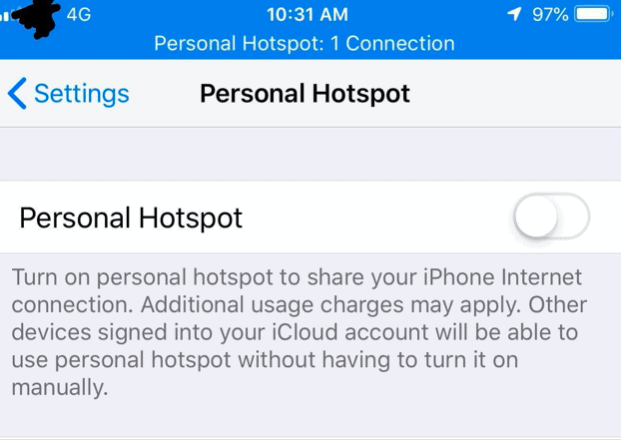
Para iPhone X y más nuevo:

Cómo crear un punto de acceso a través de USB

También puede conectar su iPhone directamente a su computadora (tanto Mac como Windows son compatibles) utilizando su cable de rayos. Esta es una buena opción si está en algún lugar con muchas redes WiFi competidoras, o le preocupa la seguridad. También puede ser más rápido conectarse a través de USB vs. WiFi.
RELATED: Cómo Configurar un iPhone Sin Apple ID [Fácil y Rápido]
Para conectarse:
- Conecte su iPhone a su computadora con su cable USB
- Recibirá una notificación preguntando si «confía en esta computadora. Seleccione la confianza.
- Ahora elija su iPhone para la lista de redes.
Su iPhone también se cargará mientras está conectado a su computadora. Si le preocupa la duración de la batería, use la conexión Bluetooth o WiFi en su lugar.
¿Cuántos datos usa un punto de acceso personal?
El uso de su punto de acceso personal utiliza datos de su plan de datos celulares. Cuánto consume depende de cómo los dispositivos usen su punto de acceso personal. En general, recibir correos electrónicos y mensajes no consumirá muchos datos, sino una transmisión de video de longitud y la navegación en las redes sociales. Para consumir menos datos mientras está activado el punto de acceso personal, siga estos pasos:
- Restringir todas las descargas y actualizaciones de la aplicación y iOS
- Use versiones de texto de sitios web
- Evite aplicaciones que consumen cantidades sustanciales de datos o las coloquen en modos de datos bajos
- Apague los procesos de fondo innecesarios
- Verifique los datos restantes para asegurarse de que los dispositivos no consuman datos en exceso y le cuesten dinero extra
Configure un punto de acceso en su iPhone

Es muy fácil configurar un punto de acceso en su iPhone. Todo lo que hace es encender la función en el centro de control o la configuración y conectar su dispositivo. Solo recuerde que a menos que tenga un plan de datos de punto de acceso ilimitado, esté en el reloj. Intente trabajar rápidamente para hacer las cosas para minimizar el uso de datos. Puede transmitir su programa de televisión favorito una vez que vuelva a una conexión WiFi regular.
Para obtener más información sobre las características esenciales, visite el blog Backback Boss. Si tiene algún problema para que sus dispositivos conecten a su iPhone, consulte nuestra guía para solucionar problemas de Hotspot personal. O descubra cómo arreglar el iPhone Bluetooth si no funciona. ¡Para todas las cosas, iPhone, Apple y más, dirígete a nuestro blog!
